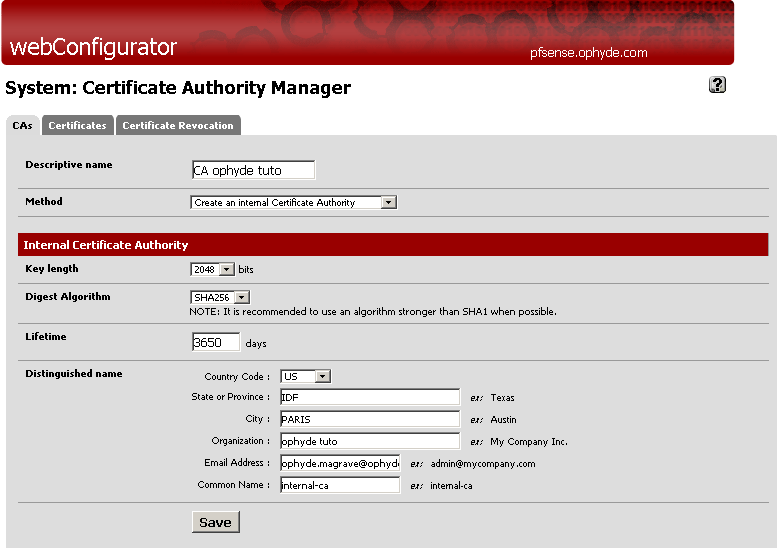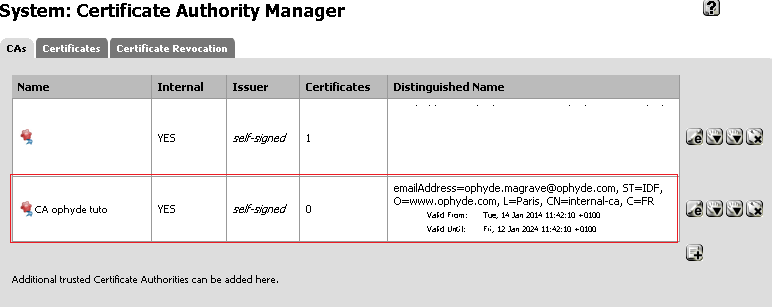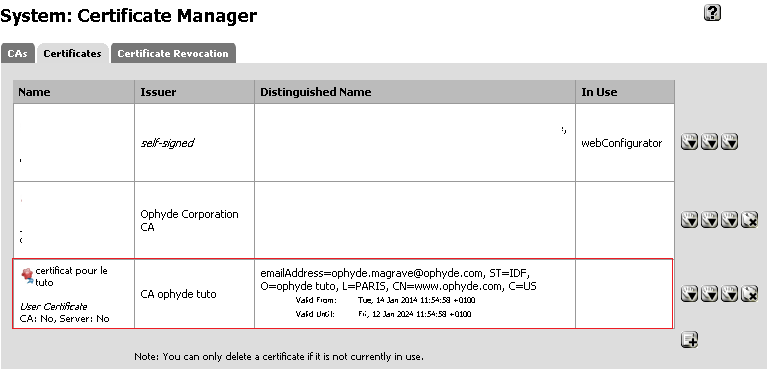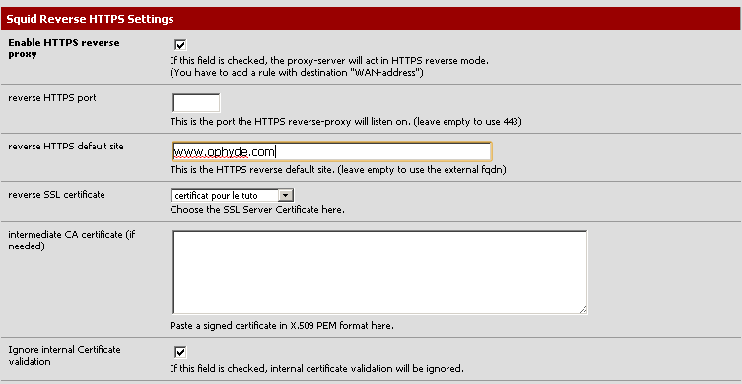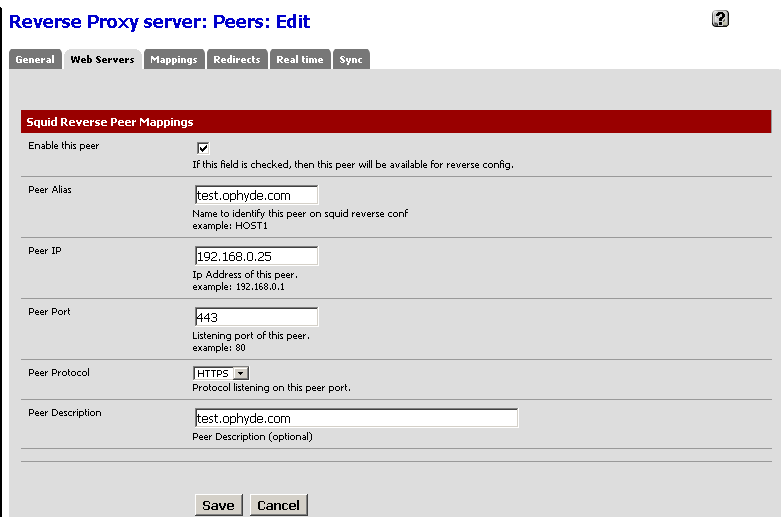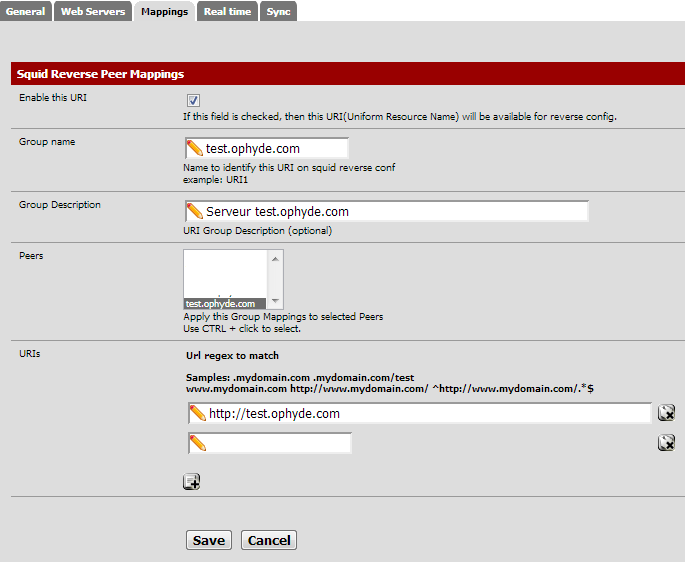Ce tutoriel se place directement à la suite de mon tutoriel sur l’installation de pfsense sur un ESXi.
L’installation du reverse proxy de pfsense est détaillé ici je ne reviendrai pas dessus dans cette article
Etape 1 : Création d’un certificat sur pfsense
Sur l’interface de management de pfsense aller dans cert manager > onglet « CA ».
Cliquez sur![]() pour créer l’autorité de certificat qui va nous permettre d’auto-signer nos certificats.
pour créer l’autorité de certificat qui va nous permettre d’auto-signer nos certificats.
Cliquez sur « Save » pour sauvegarder.
Retournez dans l’onglet CA, vous devriez voir l’autorité nouvellement créées
Nous allons maintenant ajouter un certificat signé par notre autorité.
Cliquez sur l’onglet « Certificates » puis sur l’icone ![]() pour ajouter un nouveau certificat
pour ajouter un nouveau certificat
Cliquez sur « Save » pour sauvegarder.
Etape 2 : Configuration du virtual host sur le serveur
Pour cette étape je vous invite a suivre ce tutoriel
Etape 3 : Configuration de l’https sur le reverse proxy
Pour configurer notre reverse proxy il faut aller dans Services > Reverse Proxy sur notre pfsense.
Dans l’onglet général activer le mode https dureserve proxy en cochant la case “Enable HTTPS reverse mode”
Pensez à sélectionner dans la liste déroulante le certificat que nous avons précédemment créé et cochez la case Ignore internal certificate et cliquez sur save pour sauvegarder.
On va maintenant ajouter un Web Servers en se rendant dans l’onglet Web Servers de squid3.
Sur squid3 un web servers correspond à l’adresse IP d’un serveur web vers lequel sera redirigé un sous domaine.
Nous allons donc en déclarer un.
Cocher la case “Enable this peer” pour activer la configuration du web server
Peer Alias : Le nom de votre web server pour l’identifier
Peer ip : son adresse IP
Peer Port : Le port sur lequel le serveur web fonctionne (par défaut pour le https c’est le 443
Peer Protocol : Sélectionnez ”HTTPS” dans le menu déroulant
Cliquez sur “Save” pour ajouter le web server
On va maintenant configurer le “Mappings” pour faire le lien entre notre adresse IP et le nom de domaine, permettant la redirection vers l’IP du serveur web en fonction du nom de domaine contacté par l’utilisateur.
Aller dans l’onglet “Mappings” de squid3 est cliqué sur l’icone ajouter.
Cochez la case “Enable this URI”
Group name : Donnez un nom à votre URI
Group Description : … une description
Peers : dans la liste déroulante sélectionnez le web serveur que nous avons ajouté toute à l’heure.
URIs : Ajouter les urls pour laquelle le serveur web répondra. Vous pouvez en ajouter plusieurs.
Cliquez sur “save” pour valider votre configuration.
Pensez à autoriser les flux https sur votre carte Wan comme ceci :
Votre reverse proxy devrait maintenant être actif. Vous pouvez renouveler la manipulation pour chaque serveur web hébergé derrière le reverse proxy.